Ondervragen
Probleem: hoe leg je de prullenbak op Mac leeg?
Hallo. Ik heb onlangs een probleem ondervonden met mijn Mac. Terwijl ik probeer de prullenbak te legen, krijg ik een foutmelding dat het bestand in gebruik is en de prullenbak op Mac niet kan legen. Hoe dit probleem op te lossen? Bedankt!
Opgelost antwoord
Als u probeert het bestand naar de Prullenbak te verplaatsen, wordt het niet permanent verwijderd. Tenzij u besluit de Prullenbak te legen en voorgoed van de onnodige gegevens af te komen. We hebben echter meerdere rapporten ontvangen waarin staat dat sommige mensen deze taak niet op hun Mac-computers kunnen voltooien.
Er kunnen verschillende redenen zijn waarom je de Prullenbak op Mac niet kunt legen:
- Het item is mogelijk nog in gebruik;
- Het bestand is mogelijk vergrendeld;
- De bestandsnaam kan een uniek teken bevatten dat het belang van het item aangeeft en Mac weigert het te verwijderen.
Wat de reden ook is, houd er rekening mee dat je op een gegeven moment je prullenmand moet legen, omdat je vrije ruimte nodig hebt voor andere programma's die nodig zijn. Evenzo moet u niet alleen aangeven waarom u de Prullenbak niet kunt legen op MacOS[1] maar ook het probleem oplossen.
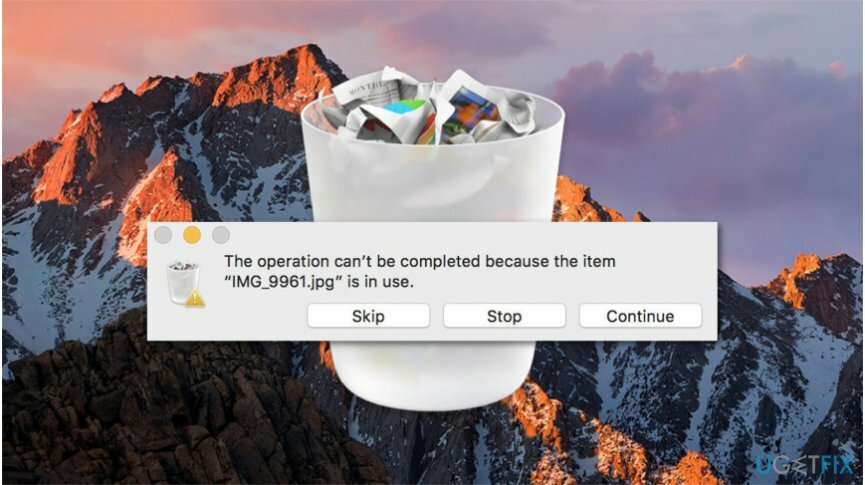
Hieronder vindt u methoden om de prullenmand op Mac leeg te maken die zijn ontworpen om alle verschillende factoren te elimineren die deze fout kunnen veroorzaken. Let echter goed op tijdens de procedure, aangezien sommige van de technieken het wijzigen van instellingen omvatten die uw besturingssysteem kunnen schaden.
Manieren om de prullenmand op een Mac-computer leeg te maken
Om een beschadigd systeem te repareren, moet u de gelicentieerde versie van Mac-wasmachine X9 Mac-wasmachine X9.
De gegeven methoden zijn alleen effectief als uw besturingssysteem niet is geïnfecteerd met verschillende mogelijk ongewenste programma's (PUP's)[2] of zelfs malware[3]. Experts raden u daarom ten zeerste aan om uw computerbestanden te scannen met professionele beveiligingssoftware voordat u naar de richtlijnen gaat. Onze eerste keuze is: ReimageMac-wasmachine X9.
Methode 1. Kan Prullenbak niet legen omdat het item nog in gebruik is
Om een beschadigd systeem te repareren, moet u de gelicentieerde versie van Mac-wasmachine X9 Mac-wasmachine X9.
- U moet alle toepassingen afsluiten die het bestand gebruiken dat u probeert te verwijderen;
- Probeer de Prullenbak te legen;
- Als dat niet werkt, is er een aanzienlijk risico dat sommige achtergrondprocessen nog actief zijn. Dus herstart je
- computer en leeg vervolgens de Prullenbak;
- Als het het item is dat automatisch start elke keer dat u uw computer aanzet, kunt u het tijdelijk stoppen. Je zou moeten
- opstarten in de veilige modus door de Shift-toets ingedrukt te houden terwijl de Mac wordt geladen;
- Probeer de prullenmand te legen en start uw pc regelmatig opnieuw op.
Methode 2. Prullenbak leegmaken kan niet worden voltooid omdat het item is vergrendeld
Om een beschadigd systeem te repareren, moet u de gelicentieerde versie van Mac-wasmachine X9 Mac-wasmachine X9.
- Als je de Prullenbak op Mac niet kunt legen, omdat het bestand is vergrendeld, moet je de Option-toets ingedrukt houden;

- Leeg vervolgens de Prullenbak, want nu worden de vergrendelde bestanden overschreven.
Methode 3. Gebruik Terminal om de Prullenbak leeg te maken op Mac
Om een beschadigd systeem te repareren, moet u de gelicentieerde versie van Mac-wasmachine X9 Mac-wasmachine X9.
- Terminal openen;
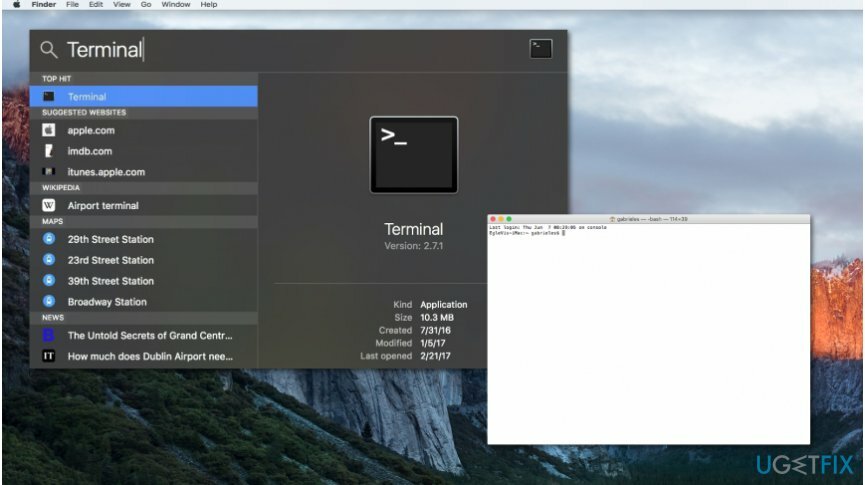
- Voer de volgende opdracht in ZONDER daarna op enter te drukken:
- sudo rm -R
- Dubbelklik op het prullenbakpictogram;
- Nadat het is geopend, selecteert u alle bestanden en sleept u ze naar het Terminal-venster;
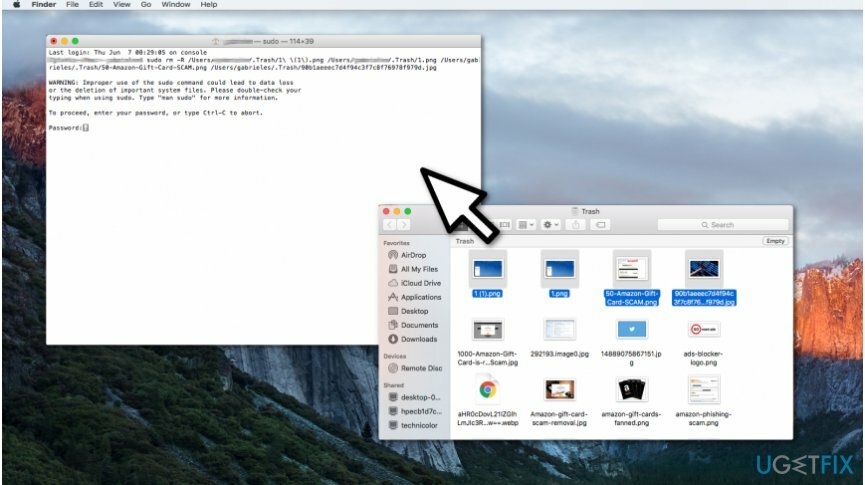
- Druk op enter en voer het beheerderswachtwoord in;
- Druk op enter.
NOTITIE: Als het commando niet werkt, zorg er dan voor dat er een spatie achter R staat. Anders is deze methode niet effectief.
Herstel uw fouten automatisch
Het ugetfix.com-team doet zijn best om gebruikers te helpen de beste oplossingen te vinden om hun fouten te elimineren. Als u niet wilt worstelen met handmatige reparatietechnieken, gebruik dan de automatische software. Alle aanbevolen producten zijn getest en goedgekeurd door onze professionals. Hulpprogramma's die u kunt gebruiken om uw fout op te lossen, worden hieronder vermeld:
Bieden
doe het nu!
Download FixGeluk
Garantie
Neem contact op met ons ondersteuningsteam voor hulp als u uw fout niet kunt oplossen met behulp van. Laat ons alstublieft alle details weten waarvan u denkt dat we die moeten weten over uw probleem.
Dit gepatenteerde reparatieproces maakt gebruik van een database van 25 miljoen componenten die elk beschadigd of ontbrekend bestand op de computer van de gebruiker kunnen vervangen.
Om een beschadigd systeem te repareren, moet u de gelicentieerde versie van het hulpprogramma voor het verwijderen van malware kopen.

Bescherm uw online privacy met een VPN-client
Een VPN is cruciaal als het gaat om: gebruikersprivacy. Online trackers zoals cookies kunnen niet alleen gebruikt worden door social media platforms en andere websites maar ook door uw Internet Service Provider en de overheid. Ook als je de meest veilige instellingen toepast via je webbrowser, ben je toch te volgen via apps die verbonden zijn met internet. Bovendien zijn privacygerichte browsers zoals Tor is geen optimale keuze vanwege verminderde verbindingssnelheden. De beste oplossing voor uw ultieme privacy is: Privé internettoegang – anoniem en veilig online zijn.
Hulpprogramma's voor gegevensherstel kunnen permanent bestandsverlies voorkomen
Software voor gegevensherstel is een van de opties die u kunnen helpen herstel uw bestanden. Zodra u een bestand verwijdert, verdwijnt het niet in het niets - het blijft op uw systeem staan zolang er geen nieuwe gegevens op worden geschreven. Gegevensherstel Pro is herstelsoftware die zoekt naar werkkopieën van verwijderde bestanden op uw harde schijf. Door de tool te gebruiken, kunt u het verlies van waardevolle documenten, schoolwerk, persoonlijke foto's en andere cruciale bestanden voorkomen.